如何解决Windows 11系统无法点击防火墙"高级设置"问题
现在大部分新款笔记本电脑都是Windows 11系统,有些用户遇到了无法点击防火墙"高级设置"问题,想知道如何解决,接下来小编就给大家介绍一下具体的操作步骤。
具体如下:
1. 首先第一步根据下图箭头所指,先右键单击任务栏【开始】图标,接着在弹出的菜单栏中点击【运行】选项。
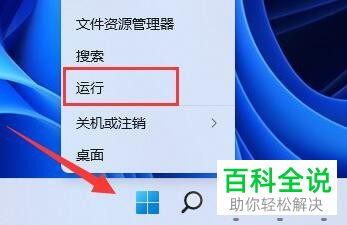
2. 第二步根据下图所示,先在方框中输入【mmc】,接着点击【确定】选项。
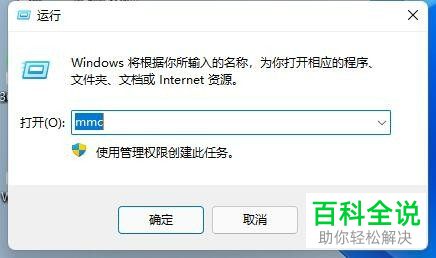
3. 第三步打开【控制台】窗口后,先点击左上角【文件】,接着在弹出的菜单栏中根据下图箭头所指,点击【添加/删除管理单元】选项。
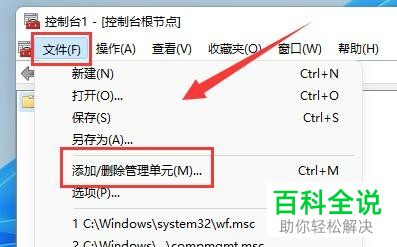
4. 第四步根据下图箭头所指,先点击左侧【高级安全 Windows Defender】,接着点击【添加】选项。
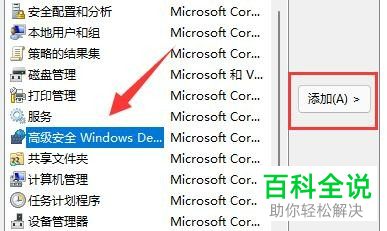
5. 第五步在弹出的窗口中,先勾选【本地计算机】,接着根据下图箭头所指,点击【完成】选项。
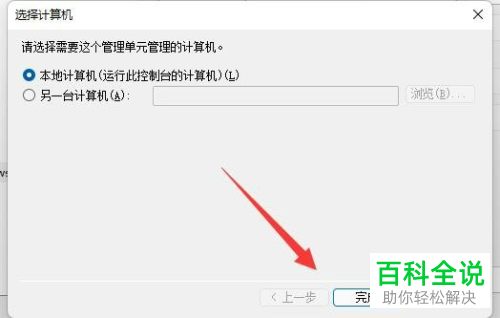
6. 最后根据下图箭头所指,点击【确定】选项即可。
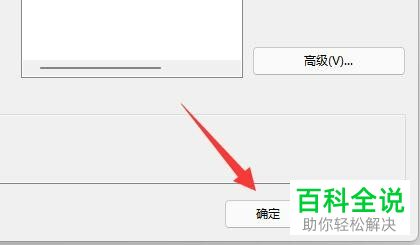
以上就是如何解决Windows 11系统无法点击防火墙"高级设置"问题的方法。
赞 (0)

